|
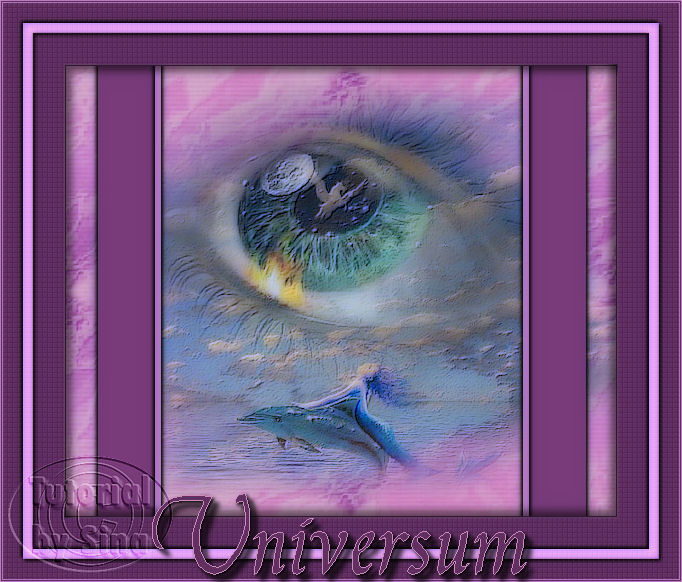
©Copyright by Sina
24.07.2009
Dieses Tutorial stammt
allein aus meiner eigenen Handschrift
Es darf ohne meine
Zustimmung weder kopiert noch auf anderen Seiten
zum Download angeboten
werden. Die von mir verwendeten
Materialien stammen aus Tubentauschgruppen.
Das © Copyright liegt
allein bei den jeweiligen Herstellern.
Bild 303 Universum

 |
Nimm den Pfeil als Positionszeichen mit! |
du
brauchst für dieses tut
PSP X2, aber es geht auch mit niedrigeren versionen
du brauchst:
1 tube, 1 hintergrund,
Bitte verwende
dein Material
filter: fm tile tools>blend emboss bekommst du hier:
hier
filter: xero> porcelain bekommst du hier:
hier
entpacke alles
die filter in den plugin ordner und los gehts.............
****************************************************************************************
nun
psp programm öffnen und alle dateien aus dem zip öffnen
1.
öffne neues transparentes bild 550x450
suche dir auf der vordergrundfarbe eine helle farbe aus deinem bild
#cd8cc0 und eine dunkle hintergrundfarbe #613060
öffne deinen hintergrund und füge ihn als neue ebene in dein bild ein,
oder auswahl alles, bearbeiten in eine auswahl
einfügen, auswahl aufheben, ebenen, neue rasterebene, füllen mit der
hellen farbe, effekte, textureffekte, jalousie,
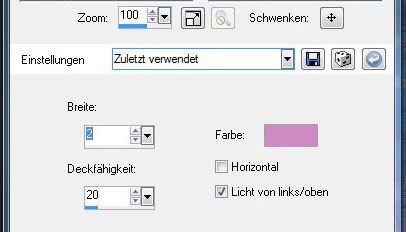
~~~~~~~~~~~~~~~~~~~~~~~~
2.
rechte maustaste, eigenschaft, deckfähigkeit 40%, ziehe mit deinem
auswahlwerkzeug ein rechteck über die ganze bild-
breite, wie meine balken, ebenen, neue rasterebene, fülle die mit der
dunklen farbe, effekte, 3d effekte, schlag-
schatte 2, 2, 100, 5 schwarz, schlagschatten -2, -2, 100, 5 schwarz,
dasselbe noch einmal aber ein schmaler streifen
und den füllst du mit der hellen farbe, effekte, 3d effekte,
schlagschatten 2, 2, 100, 5 schwarz, schlagschatten -2,
-2, 100, 5 schwarz, ziehe diese schmalen streifen an den oberen rand des
breiten steifens, gehe zum ebenenmanager und
schliesse dort die augen der eben ausser dem breiten und schmalen
streifen, ebenen, zusammenfassen, sichtbar zusammen-
fassen, bild, frei drehen; drehung: rechts, Grad: 90, haken bei: einzelne
ebene um leindwandmitte drehen, öffne die
augen wieder, zurück zur zusammengefassten ebene, ebene, duplizieren, bild
vertikal spiegeln,
~~~~~~~~~~~~~~~~~~~~~~~~~~~~~~
3.
schiebe die beiden streifen
auf die linke und rechte seite, abstand zum rand wenn möglich in etwa
gleich, öffne das
tube mit einem auge oder das was du möchtest und füge es als neue ebene in
dein bild ein, effekte, fm tile tools,
blend emboss, standardeinstellung 2x, effekte, xero, porcelain,
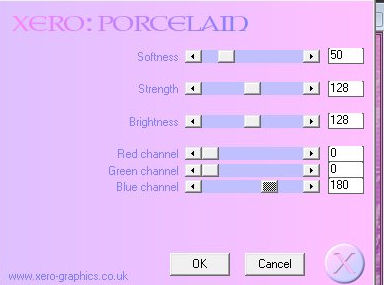
~~~~~~~~~~~~~~~~~~~~~~~~
4.
die ebene mit dem tuben solltest du beim ebenenmanager nach unten ziehen
damit das tube unter die balken kommt, ebenen,
zusammenfassen, sichtbar zusammenfassen, bild rand hinzufügen, 1pixel
dunkle farbe, 1pixel helle farbe, 1pixel dunkle
farbe, 60pixel dunkle farbe, markieren mit dem zauberstab, effekte, xero,
fritillary, standardeinstellung, auswahl
umkehren, effekte, 3d effekte, aussparung,
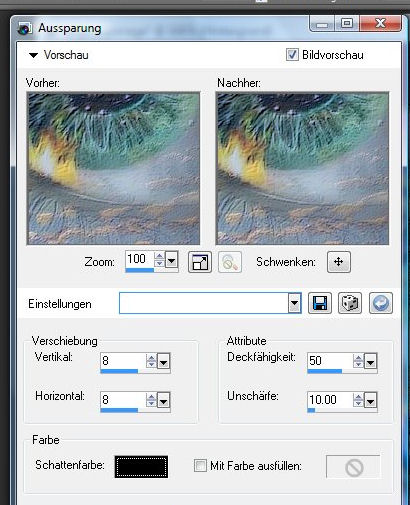
mache das gleiche noch einmal mit den minuswerten -8, -8, auswahl
aufheben, auswahl alles, auswahl ändern,
verkleinern, 20pixel
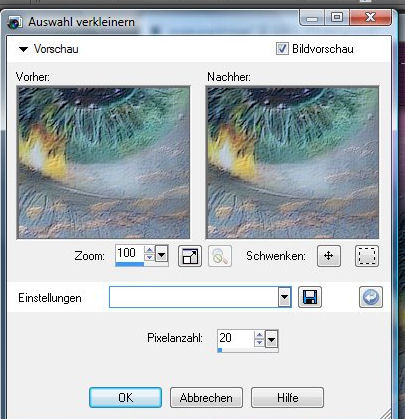
~~~~~~~~~~~~~~~~~~~~~~~~
5.
ebenen, neue rasterebene, füllen mit der hellen farbe, auswahl verkleinern
10pixel, drücke nun die delete taste auf
deiner tastatur, auswahl aufheben, effekte, 3d effekte, innenfase,
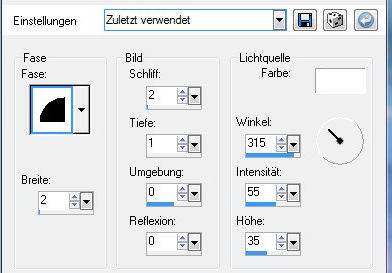
effekte, xero, fritillary, standardeinstellung, effekte, 3d effekte,
schlagschatten 2, 2, 100, 5 schwarz, schlag-
schatten -2, -2, 100, 5 schwarz, ebenen, neue rasterebene, mache dein
wasserzeichen, ebenen, zusammenfassen, sichtbar
zusammenfassen, bild, rand hinzufügen, 1pixel helle farbe, 1pixel dunkle
farbe, 1pixel helle farbe, effekte, xero,
porcelain, standardeinstellung,
aktiviere dein textwerkzeug, erstellen auf vektor, schreibe titel oder
name, ebene umwandeln in rasterebene, effekte,
3d effekte, schlagschatten 2, 2, 100, 5 schwarz, schlagschatten 6, 6, 70,
5 schwarz,
~~~~~~~~~~~~~~~~~~~~~~~~
jetzt ist dein bild fertig und du kannst es abspeichern :-)
ich hoffe es hat dir spass gemacht!

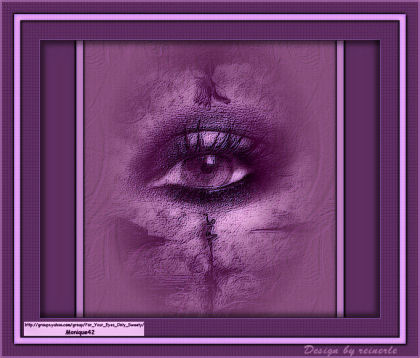
Zürich, 25.07.2009
|